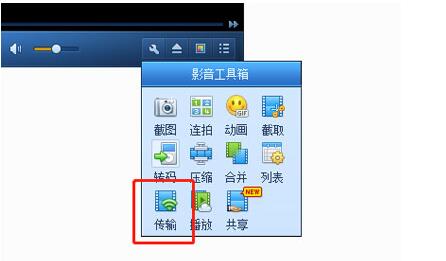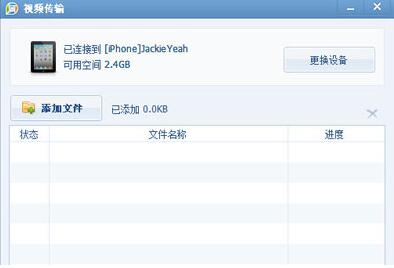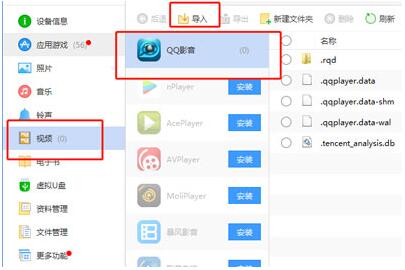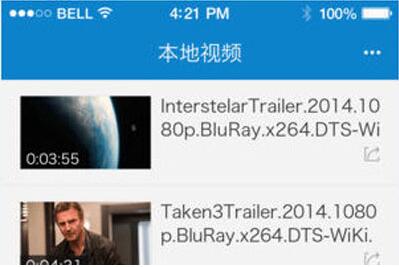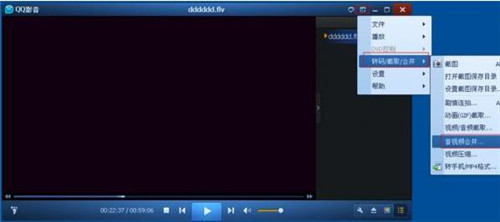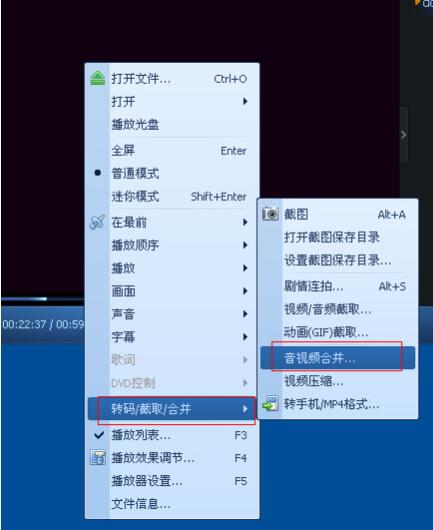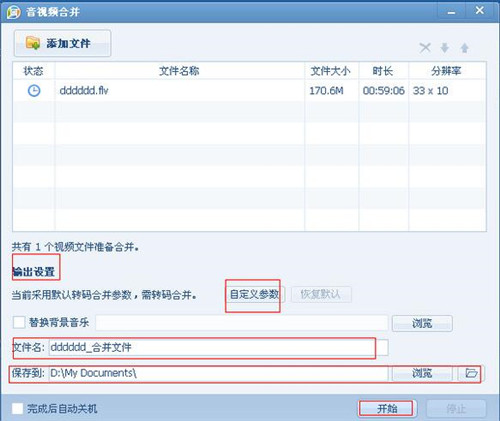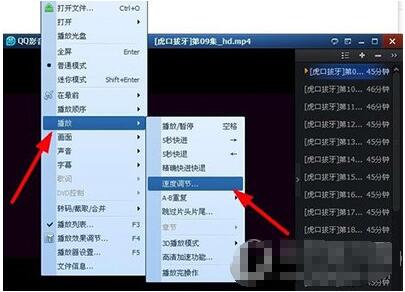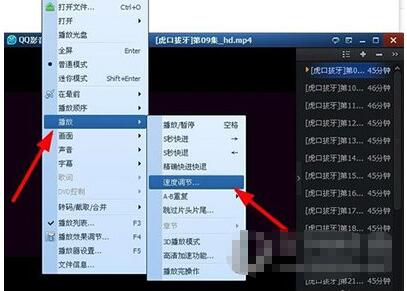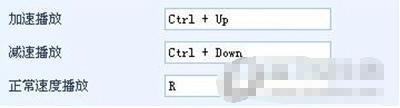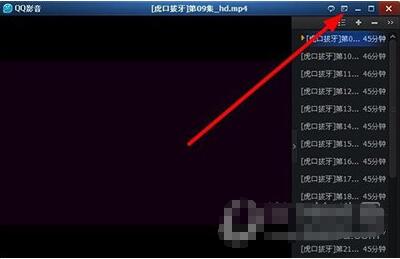QQ影音是一款很强大的播放器,经常有用户会将下载好的视频导入到QQ影音播放,至于导入视频相信很多小伙伴们还不清楚吧?下面小编为大家介绍下QQ影音导入以及合并视频、设置慢速播放的教程,大家可以学习下。
QQ影音怎么导入视频
【Wifi导入】
电脑版的QQ影音自带Wifi无线传输功能,只要你的手机网络和电脑的网络处于同一个网段,说白了就是连接同一个路由器中,你就可以通过电脑来直接向苹果QQ影音传片。
1、首先在手机中打开QQ影音,不要锁屏或者后台运行。然后打开电脑版的QQ影音
2、点击左下角的扳手按钮,然后在菜单中点击传输。
3、在界面中等待连接手机,连接成功后就会出现视频传输界面,点击添加文件,将你的视频导入进去,最后点击开始即可传片,注意在传输的过程中保持手机端QQ影音处于前台运行转态,切勿在传输的过程中进行锁屏,或者其他操作。
【USB有线导入】
WiFi的传输速度和有线比起来,想要将一些稍微大一的视频快速导入到手机端,就需要借助手机助手的帮助,比如爱思助手。
1、下载爱思助手后打开,然后将手机通过数据线连接电脑,让爱思助手识别你的电脑
2、然后在左边【视频】一栏中找到QQ影音,点击上方【导入】-【导入文件】,选择你要的视频即可
3、导入成功后拔掉USB线,就可以在QQ影音中看视频啦!
注意:QQ影音苹果版对字幕文件不是很友好,有时候会出现乱码等情况;而且解码能力弱,一些高清视频无法播放。建议用户将视频通过格式工厂将其转换为MP4格式后再导入到QQ影音中。
qq影音怎么合并视频
1、打开QQ影音播放器,点击“主菜单” -- 转码/截取/合并 -- 视频合并
也可以右键选择【转码/截取/合并--视频合并】
2、在合并界面添加要合并的视频,设置好各种视频合并参数,设置好保存路径
3、点击【开始】按钮就可以进行qq影音合并视频操作了
QQ影音设置慢速播放教程
1.打开QQ影音,播放后,如果想调节速度,可以鼠标右键点击屏幕中任意位置。依次选择播放、速度调节。
2.拖动播放速度条,可以实现慢放或加速。
3.同时,系统设置了快捷键。ctrl+up是加速,ctrl+down是慢放或者是恢复正常速度播放。
4.如果您感觉此快捷键不方便,可以设置您自己习惯的快捷键。点击右上角的按钮。
以上便是QQ影音导入以及合并视频、设置慢速播放的教程了,大家学会怎么设置了吗?大家可以关注教程之家,里面有更多精彩的影音知识带给大家。